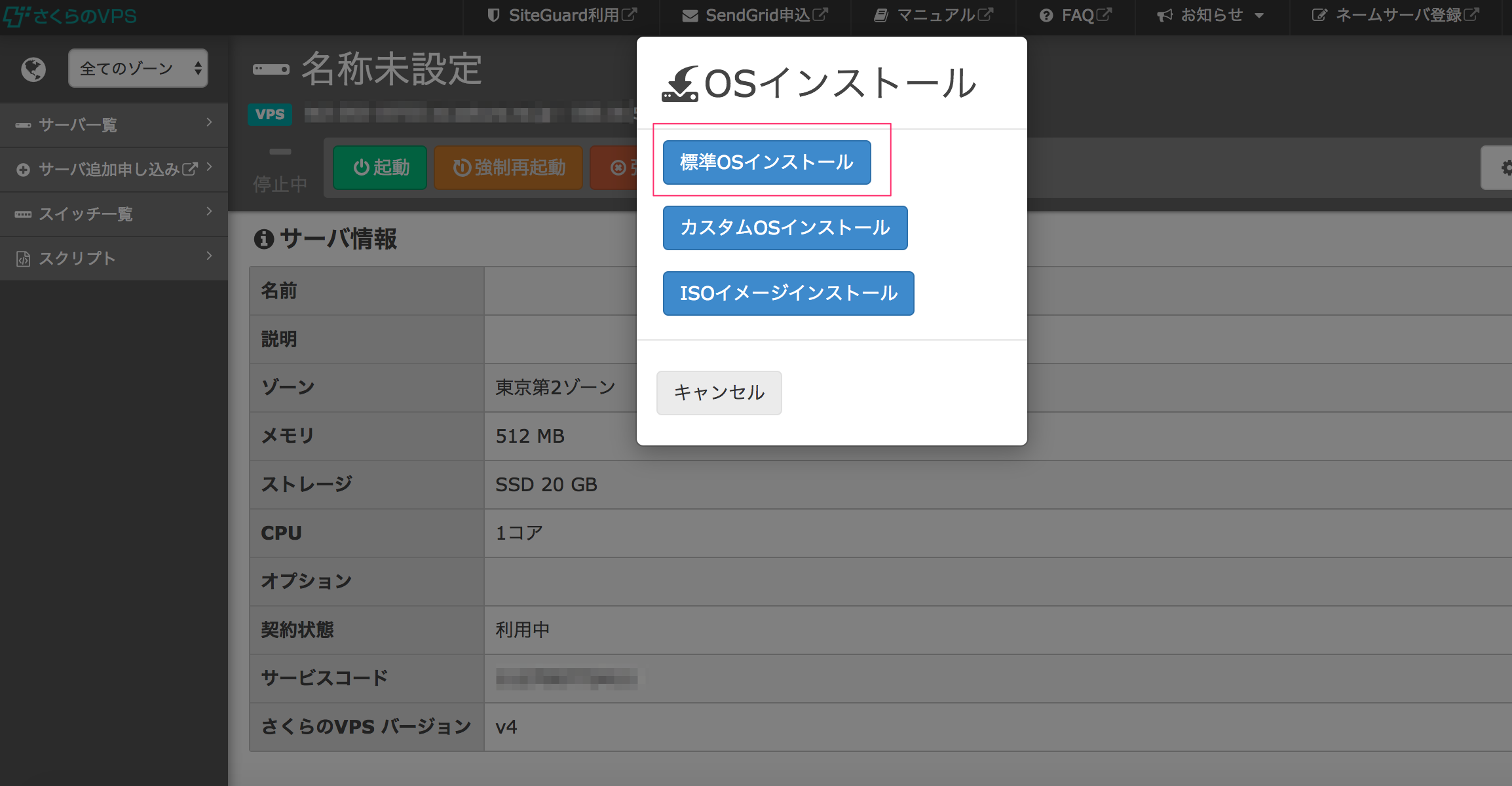CentOS7,PHP7,MySQL5.6でWordPressサイトを構築 その1(OSのインストールと初期設定)

目次
以前、当ブログは「さくらのレンタルサーバー」を使っていました。そのときはとにかく表示スピードが遅いという致命的な欠点を抱えていました…。運営をしている自分でさえ、あまりの遅さにイライラしてブログを更新するのが億劫になっていたなぐらいです。
そこで、表示速度を速くするために、サーバーやアプリケーション環境を一新しました。いわゆるWordPressサイトの「お引越し」です。具体的には、サーバーには「さくらのVPS」を、OSにはCentOS7を、PHPはPHP7を、MySQLはMySQ5.6として、全て最新のものをインストールすることにしました。そうするとページがサクサクと遷移できるようになりました。
CentOS7のインストール
では、「さくらのVPS」でCentOS7,PHP7,MySQL5.6をインストールするためにはどうすれば良いでしょうか?その課題について、これからしばらくの間、ちょこちょことノウハウを投稿していきたいと思います。
予めさくらインターネット株式会社と「さくらのVPS」のサーバー契約をしておいてください。VPSのコントロール画面にログインするとこんな画面が出ます。OSについていくつか選択肢がありますので、標準インストールからSite Guard Lite CentOs7(x86_64)を選択して、サーバーOSとします。
初期設定
初期設定として以下のことをしておきましょう。
SSH接続の確認
$ ssh root@IP.ADD.RE.SS (rootパスワードの入力)
さくらのVPSと契約すると、そのサーバーのIPアドレスが与えられ、自分でrootのパスワードを作成することができます。それらでクライアントPCのターミナルからSSH接続ができるかどうか試してみましょう。
アプリケーションのアップデートと言語の設定
# yum update
OSをインストールしたときに。デフォルトでインストールされているアプリケーションが古くなっている可能性があります。まず最初に、yum updateのコマンンドでアプリケーションの更新をしましょう。更新がるある場合、10分程度の時間がかかることがあります。時間に余裕があるときに更新しましょう。
# localectl set-locale LANG=ja_JP.utf8 # cat /etc/locale.conf LANG=ja_JP.utf8
次に言語の設定を英語から日本語に設定します(自分の場合はデフォルトで日本語設定になっていました)。CentOS6のときでも言語設定の変更はありますが、そのときとコマンドが異なりますので注意しましょう。
サーバーのシャットダウンも忘れずに!
はじめての方がWordPressサイトを構築するには、非常に時間がかかります。作業が日をまたいでしまうことがたびたび発生するでしょう。
# shutdown -h now
なので、一区切りがついてサーバー構築の作業からしばらく離れる場合、上記のコマンドを実行しましょう。サーバーの電源を停止することができます。停止状態にしておくと、インターネット上のあらゆる脅威と無関係になります。
当ブログでは稼働したままでも、安全なサーバー構築についてのちの記事でご説明します。ですが実際にWordPressサイトを運用するまでは、作業が終わるたびに電源を落とすという習慣をつけておきましょう。
なおさくらのVPSの場合、管理画面からもサーバーの電源を落とすことはできます。ですが管理画面からの電源停止については、ターミナルからの命令ができない場合のみ行うことをおすすめします。
次回の記事(新しいタブで開く)では作業用ユーザの設定について、ご説明いたします。